Modifier les chemins de fichiers de table
Cette fonctionnalité vous permet de remplacer les tables que vous avez chargées dans votre espace de travail pour pouvoir travailler avec le même ensemble de données à un endroit différent. Cela signifie que vous n’avez pas besoin de charger la nouvelle table et de réitérer les opérations déjà réalisées sur la table actuelle. Notez que les sources de remplacement doivent avoir le même nom que les sources originales. En outre, cette fonctionnalité ne marche pas pour les tables obtenues à partir d’opérations de combinaison ou de transformation.
Modifier le chemin d’une seule table
Vous pouvez remplacer le chemin d’une table dans le sélecteur de table en trois étapes.
Procédure à suivre :
-
Dans la fenêtre Préparer, cliquez sur la flèche de liste déroulante à côté de la table qui vous intéresse et choisissez Modifier le chemin du fichier.
-
Cliquez-y sur le bouton Parcourir pour accéder à la boîte de dialogue Ouvrir, dans laquelle vous pouvez rechercher la source par laquelle remplacer votre table. Vous pouvez aussi définir un dossier racine à partir duquel obtenir la source de données de remplacement en cliquant sur le bouton Définir la racine.
-
Lorsque vous avez terminé, cliquez sur OK.
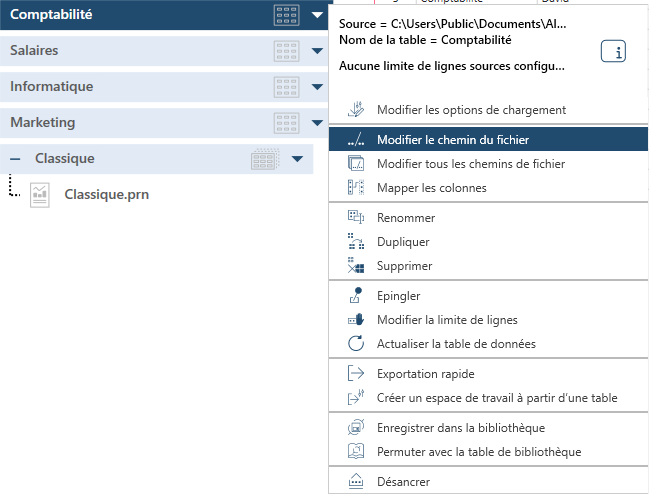
La boîte de dialogue Modifier le chemin du fichier apparaît.
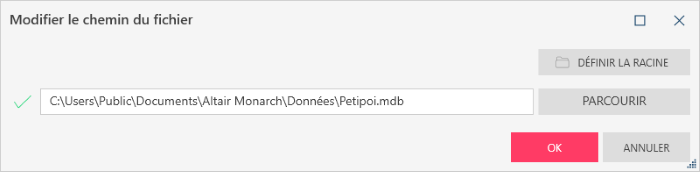
Une coche apparaît sur la gauche du chemin de fichier si le chemin que vous avez sélectionné est valide.
Modifier les chemins de toutes les tables
Data Prep Studio vous permet de remplacer toutes les tables dans votre sélecteur de table via une seule boîte de dialogue.
Procédure à suivre :
-
Sélectionnez n’importe quelle table dans le sélecteur, cliquez du bouton droit de la souris et cliquez sur Modifier tous les chemins de fichier.
-
Cliquez-y sur le bouton Parcourir pour accéder à la boîte de dialogue Ouvrir, dans laquelle vous pouvez rechercher les sources par lesquelles remplacer vos tables. Vous pouvez aussi définir un dossier racine à partir duquel obtenir les sources de données de remplacement en cliquant sur le bouton Définir la racine.
-
Cliquez sur OK pour fermer la boîte de dialogue et charger correctement l’espace de travail.
La boîte de dialogue Modifier le chemin du fichier apparaît.
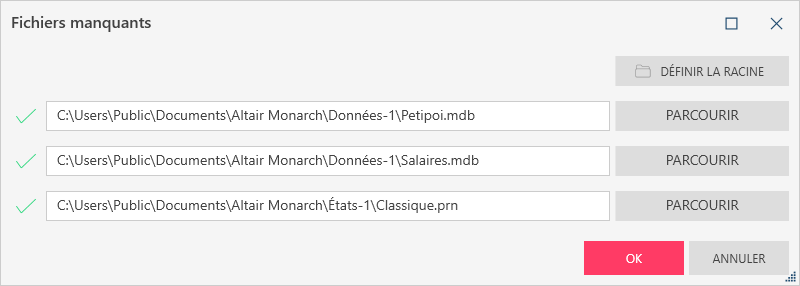
Une coche apparaît sur la gauche du chemin de fichier si le chemin que vous avez sélectionné est valide.
Liens associés


